Jak přidat procento z celkového součtu / mezisoučtu do kontingenční tabulky aplikace Excel?
Při vytváření kontingenční tabulky v aplikaci Excel se sloupec / řádek celkového součtu přidá automaticky. Jak ale v kontingenční tabulce přidat další procento sloupce celkového součtu nebo sloupce mezisoučtu? Níže uvedené řešení vám usnadní práci.
Přidejte procento celkového součtu / mezisoučtu do sloupce v kontingenční tabulce aplikace Excel
 Přidejte procento celkového součtu / mezisoučtu do sloupce v kontingenční tabulce aplikace Excel
Přidejte procento celkového součtu / mezisoučtu do sloupce v kontingenční tabulce aplikace Excel
Postupujte podle následujících kroků a vytvořte kontingenční tabulku s procentem sloupce celkového součtu nebo sloupce mezisoučtu v aplikaci Excel.
1. Vyberte zdrojová data a klikněte na Vložit > Kontingenční tabulka.
2. V dialogovém okně Vytvořit kontingenční tabulku zadejte cílový rozsah pro umístění kontingenční tabulky a klikněte na OK knoflík. Viz screenshot:

3. Nyní přejděte do podokna Pole kontingenční tabulky a přetáhněte Obchod pole a Položek pole do Řádky část a poté přetáhněte ikonu Prodej pole do Hodnoty sekce dvakrát. Viz snímek obrazovky:

4. V Hodnoty klikněte na druhou Prodej pole a pak vyberte Nastavení hodnotového pole z rozevíracího seznamu. Viz screenshot:
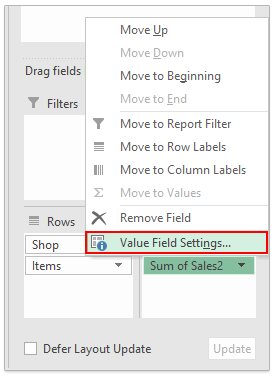
5. V dialogovém okně Nastavení hodnotového pole vyberte % z celkového součtu z Zobrazit hodnotu jako rozevírací seznam na Zobrazit hodnoty jako Na kartě můžete přejmenovat soubor podle potřeby na kartě Vlastní název a potom klepněte na tlačítko OK knoflík. Viz screenshot:
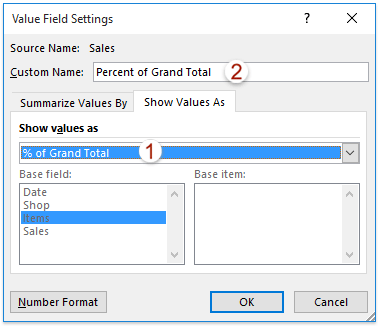
Poznámka: Pokud potřebujete přidat procento mezisoučtu sloupce v kontingenční tabulce, vyberte % z nadřazeného řádku celkem z Zobrazit hodnoty jako rozbalovací seznam.
Nyní se vrátíte do kontingenční tabulky a v kontingenční tabulce uvidíte sloupec procento celkového součtu. Viz snímek obrazovky:

Poznámka: Pokud jste vybrali % z nadřazeného řádku celkem z Zobrazit hodnoty jako rozevírací seznam v kroku 5 výše, získáte procento sloupce Mezisoučet. Viz snímek obrazovky:

 Související články:
Související články:
Jak seřadit podle součtu v kontingenční tabulce v aplikaci Excel?
Jak automaticky aktualizovat kontingenční tabulku v aplikaci Excel?
Nejlepší nástroje pro produktivitu v kanceláři
Rozšiřte své dovednosti Excel pomocí Kutools pro Excel a zažijte efektivitu jako nikdy předtím. Kutools for Excel nabízí více než 300 pokročilých funkcí pro zvýšení produktivity a úsporu času. Kliknutím sem získáte funkci, kterou nejvíce potřebujete...

Office Tab přináší do Office rozhraní s kartami a usnadňuje vám práci
- Povolte úpravy a čtení na kartách ve Wordu, Excelu, PowerPointu, Publisher, Access, Visio a Project.
- Otevřete a vytvořte více dokumentů na nových kartách ve stejném okně, nikoli v nových oknech.
- Zvyšuje vaši produktivitu o 50%a snižuje stovky kliknutí myší každý den!

